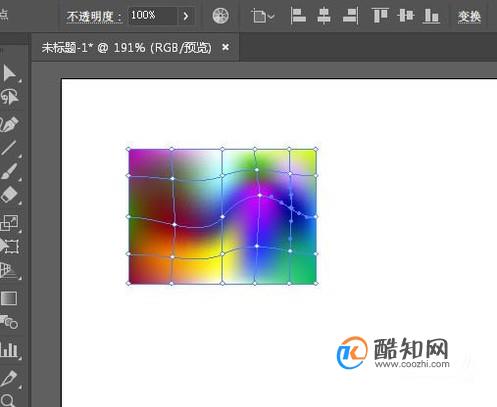在这里介绍AI网格工具的使用方法,希望本指南能帮到大家。

下面,举例演示其使用方法。按M键,调出矩形工具,设置填充色为无;黑色描边。在画板中画出一个矩形。
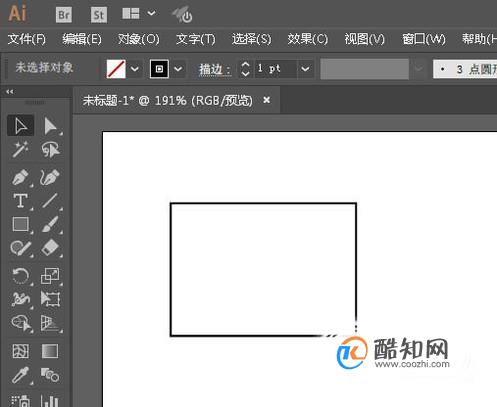
选中矩形,再按U键,调出网格工具。这时,鼠标变成如下图所示的样子。
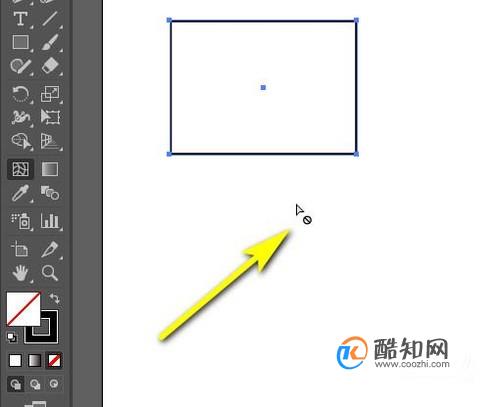
鼠标再移到矩形的中心点这里,留意看一下,鼠标又变样了。如图所示。

鼠标点击一下,看矩形多了横纵两条线。把矩形一分为四分。而且,我们留意看这两条线附有手柄,当前这些手柄是重合于这两条线。

当前,我们看到矩形除了多了两条线外,好像没有什么变化。接下来,我们点击工具栏底下的填充色块,调出拾色器,设置一个颜色,比如,蓝色。

看矩形这里,以矩形中心点为中心,向四周扩散蓝色。

如图所示,鼠标点击手柄,拖拽,颜色会随着手柄变化而变化。
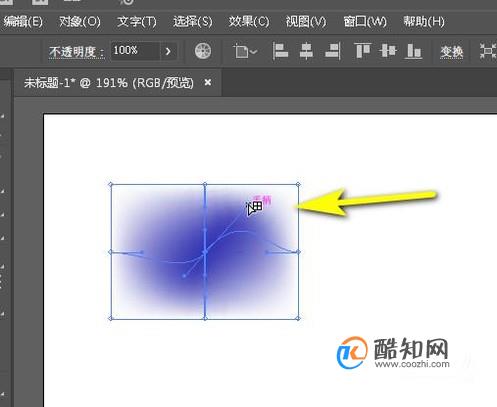
鼠标如图所示,点击这个锚点,选中它。
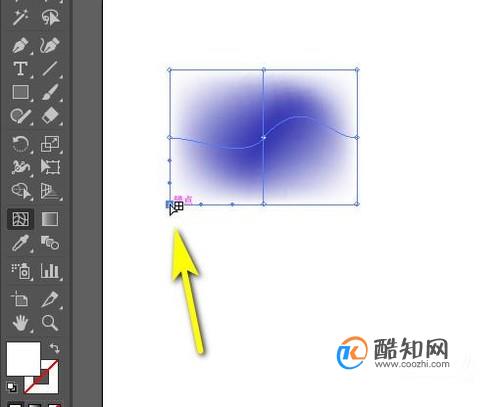
再设置填充色为红色。看矩形这里,刚才所选中的锚点这个位置却填充上了红色。
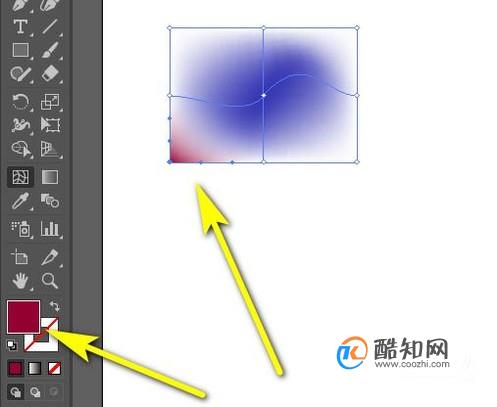
如此,我们分别选中不同的锚点,然后,再分别设置其填充色,那么,就可以在锚点所在位置附近填充上自己想要的颜色。
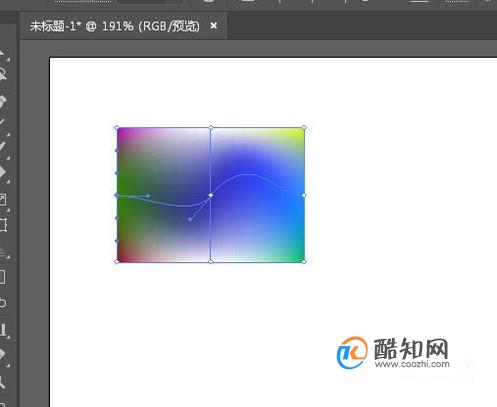
想要更多的色彩,那么只要添加锚点即可。如何添加锚点呢!鼠标在线上点击一下,即可在该位置添加一个锚点,并且会自动生成一条线。
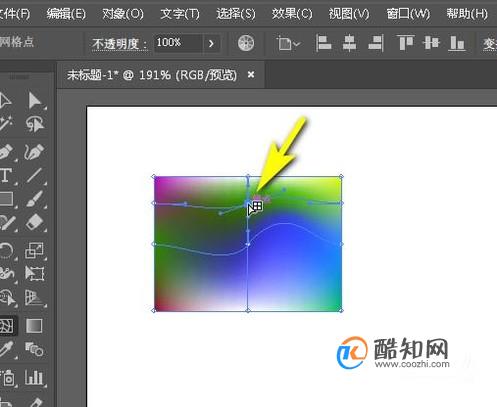
鼠标又可以在该线上添加锚点,如此不断循环,可以把矩形绘制成网格,然后,在网格上填充上不同的颜色。